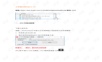Android Studio 安装 Java 配置及常见问题解答 Android Studio 是 Google 推出的一个集成开发环境(IDE),主要用于 Android 应用程序的开发。为了使用 Android Studio,需要安装 Java 环境变量配置和 Android SDK。下面将详细介绍 Android Studio 安装 Java 配置及常见问题解答。 一、Java 安装及配置 在安装 Android Studio 之前,需要先安装 Java 开发工具包(JDK)。首先下载 JDK-8u181,安装完成后,以管理员身份运行“JDK 环境变量工具”,配置完成后,重启或注销电脑。然后,输入 cmd,输入 javac 并回车,出现一大堆东西证明 Java JDK 配置正确。 二、Android Studio 的安装 在安装 Android Studio 之前,必须完成上述 JDK 的安装。然后,下载 Android Studio 安装包,等待加载,点击 Next,选择 Android SDK 和 Android Virtual Device,直接点击 Next — I Agree,默认安装在 C 盘,建议修改到 D 盘。点击 Next — Install,耐心等待安装完成。 三、解决 Building gradle project info 问题 在 Android Studio 导入项目时,可能会卡在 Building gradle project info,这主要是因为 gradle 官网下载速度慢的结果。解决方法是下载离线包,导入到 C:\Users\用户名\.gradle\wrapper\dists\gradle-x.xx-all 目录下。 四、关于 AMD 处理器的电脑 对于 AMD 处理器的电脑,需要使用夜神模拟器,打开其开发者 USB 调试,比自带的 AVD 模拟器好很多。 五、安卓虚拟机显示不全问题解决 如果安卓虚拟机显示不全,可以点属性——兼容性——替代高 DPI 缩放(系统),应用重启安卓模拟器就显示正常了。 六、adb 到不了设备的解决办法 adb 到不了设备的解决办法有两种:方法 1 是选择项目时,选择和设备对应的安卓版本(推荐稳定);方法 2 是右键打开文件所在位置(不稳定),用网盘里的 Nox_adb.exe 把文件夹里的替换掉(否则可能会 adb devices 找不到夜神模拟器)。 Android Studio 安装 Java 配置及常见问题解答,需要先安装 JDK,配置环境变量,然后安装 Android Studio,解决 Building gradle project info 问题,使用夜神模拟器,解决安卓虚拟机显示不全问题,最后解决 adb 到不了设备的问题。



剩余17页未读,继续阅读

- 粉丝: 0
 我的内容管理
展开
我的内容管理
展开
 我的资源
快来上传第一个资源
我的资源
快来上传第一个资源
 我的收益 登录查看自己的收益
我的收益 登录查看自己的收益 我的积分
登录查看自己的积分
我的积分
登录查看自己的积分
 我的C币
登录后查看C币余额
我的C币
登录后查看C币余额
 我的收藏
我的收藏  我的下载
我的下载  下载帮助
下载帮助

 前往需求广场,查看用户热搜
前往需求广场,查看用户热搜最新资源
- 房屋工程项目管理与成本管理分析.docx
- 智慧网络架构介绍.pdf
- 关于跟踪审计与工程建设项目管理整合的研究.docx
- 互联网+创业融资商业计划书PPT模板ppt模板.pptx
- 网络安全域流量与策略监管系统方案.ppt
- 探究云计算环境下的数据存储分析.docx
- 智能算法应用项目设计及制作.ppt
- 以就业为导向的高职计算机教学实践探讨.docx
- 互联网+时代的人力资源管理新趋势及对策.docx
- 质量专业职业资格继续教育必修项目管理培训习题及参考答案——抽样检验.doc
- 基于PROTEUS的PIC单片机研究设计——多路抢答器研究设计.doc
- 中标麒麟环境下基于Qt的神通数据库编程浅析.docx
- 大数据背景下财务共享平台的构建.docx
- CAD工程师考试介绍.doc
- 民办高校思想政治教育研究的现状分析-基于大数据视角.docx
- 互联网+助农扶贫销售初探.docx


 信息提交成功
信息提交成功